Android开发环境搭建
1.1. JDK下载地址,JDK简述
下载Oracle公司的JDK可以百度“JDK”进入Oracle公司的JDK下载页面,当前下载页面地址为
http://www.oracle.com/technetwork/java/javase/downloads/index.html
选择自己电脑系统的对应版本即可。
1、JDK的全称是Java SE Development Kit,也就是Java 开发工具箱。SE表示标准版。
2、JDK是Java的核心,包含了Java的运行环境(Java Runtime Environment,即jre),一堆Java工具和给开发者开发应用程序时调用的Java类库。
3、JDK包含的基本工具主要有:
javac:Java编译器,将源代码转成字节码。
jar:打包工具,将相关的类文件打包成一个文件。
javadoc:文档生成器,从源码注释中提取文档。
jdb:debugger,调试查错工具。
java:运行编译后的java程序。
我们可以打开jdk的安装目录下的Bin目录,里面有许多后缀名为exe的可执行程序,这些都是JDK包含的工具。通过下一步讲到的配置JDK的变量环境,我们可以方便地调用这些工具及它们的命令。
安装完毕需要配置一下环境变量。
1.2. 设置环境变量
安装完后进行环境变量的配置:
我的电脑→属性→高级系统设置→环境变量
1.2.1. JAVA_HOME
JDK的安装路径,这个环境变量本身不存在,需要创建,创建完则可以利用%JAVA_HOME%作为统一引用路径,其值为:jdk在你电脑上的安装路径。
C:\Program Files\Java\jdk1.7.0_45(JDK的安装路径,注意改版本)
1.2.2. PATH
PATH属性已存在,可直接编辑。作用是用于配置路径,简化命令的输入,其值为:%JAVA_HOME%\bin。
1.2.3. CLASSPATH
00001.
用于编译时JAVA类的路径,注意这里设置的是两个值,(.;)表示的是JVM先搜索当前目录。其值为:.;%JAVA_HOME%\lib\tools.jar。
00002.
1.2.4. 通过cmd执行 javac 命令
配置完毕后,“windows键+R键”打开运行,输入cmd,通过cmd运行以下命令:java -version,javac 如果出现返回信息,则设置成功。
00003.
2. 安装Eclipse
Eclipse下载地址:http://www.eclipse.org/downloads/
(选择Eclipse Standard版本即可)。
Eclipse为Java及Android开发的IDE(集成开发环境)。Eclipse不需要安装,把解压包解压后,剪切eclipse文件夹到你想安装的地方,打开时设置你的工作目录即可。
3. Android SDK
3.1. 安装Android SDK
Android SDK下载地址:http://developer.android.com/sdk/index.html/
1、配置了JDK变量环境,安装好了Eclipse,这个时候如果只是开发普通的JAVA应用程序,那么Java的开发环境已经准备好了。我们要通过Eclipse来开发Android应用程序,那么我们需要下载Android SDK(Software Development Kit)和在Eclipse安装ADT插件,这个插件能让Eclipse和Android SDK关联起来。
2、Android SDK提供了开发Android应用程序所需的API库和构建、测试和调试Android应用程序所需的开发工具。
3、在安装目录运行SDK Manager,它会获取可安装的sdk版本,但是国内有墙,有时候会出现获取失败的情况。
可使用代理来下载。
到 Tools -> Options… 把代理填上,mirrors.opencas.cn 端口:80
点击 Close 后则会出现众多平台列表,把Android Tools 选上安装。
再打开Android SDK Manager.exe,正常情况下就可以下载Android的各个版本的sdk了。你只需要选择想要安装或更新的安装包安装即可。这里是比较耗时的过程,还会出现下载失败的情况,失败的安装包只需要重新选择后再安装就可以了。
3.2. 配置Android SDK
1、配置Android SDK的环境变量不是搭建Android开发环境必须要做的工作,但是配置了之后就可以很方便在命令行窗口使用Android SDK安装目录下的platform-tools和tools目录中的工具了,所以还是配置一下比较好,方便使用!
2、Android SDK的环境变量值为SDK安装目录下的platform-tools文件夹和tools文件夹子目录路径,在变量值中,两个路径用逗号隔开。
(1)添加环境变量:
变量名:ANDROID_SDK_HOME
变量值:E:\AndroidDevelopTool\android-sdk-windows(这个是Android的SDK的安装目录)
(2)在path中添加如下内容:
%ANDROID_SDK_HOME%\tools;%ANDROID_SDK_HOME%\platform-tools
使用快捷键"Win+R",然后输入CMD,进入命令行,分别输入
android -h和adb命令,显示如下图则说明Android SDK环境变量已经配置好了
简单说一下platform-tools目录下的adb这个工具的主要功能:
运行设备的shell(命令行)
管理模拟器或设备的端口映射
计算机和设备之间上传/下载文件
将本地apk软件安装至模拟器或android设备
4. 安装配置ADT
4.1. 安装ADT
前面我们已经配置好了java的开发环境,安装了开发Android的IDE,下载安装了Android SDK,但是Eclipse还没有和Android SDK进行关联,也就是它们现在是互相独立的,就好比枪和子弹分开了。为了使得Android应用的创建,运行和调试更加方便快捷,Android的开发团队专门针对Eclipse IDE定制了一个插件:Android Development Tools(ADT)。
4.1.1. 在线安装ADT
下面是在线安装ADT的方法:启动Eclipse,点击 Help菜单 -> Install New Software… ,点击 Add…然后在弹出的对话框中的Location中输入:http://dl-ssl.google.com/android/eclipse/
在弹出的对话框选择要安装的工具,然后下一步就可以了。
安装好后会要求你重启Eclipse,Eclipse会根据目录的位置智能地和它相同目录下Android sdk进行关联,如果你还没有通过sdk manager工具安装Android任何版本的的sdk,它会提醒立刻安装它们。
如果Eclipse没有自动关联Android sdk的安装目录,那么你可以在打开的Eclipse选择 Window -> Preferences ,在弹出面板中就会看到Android设置项,填上安装的SDK路径,则会出现刚才在SDK中安装的各平台包,按OK完成配置。
4.1.2. 压缩包安装ADT
下载地址:http://pan.baidu.com/s/1i39UM7j
选择ADT插件的压缩包目录
安装的过程中如果弹出警告,无视这个警告,直接点击【OK】按钮,继续安装。安装完成之后弹出信息告诉我们需要重启Eclipse,
Eclipse重启之后会根据目录的位置智能地和它相同目录下的
Android sdk进行关联
此时Android的环境就搭建完毕,可以进行Android项目的开发了。
5. 创建第一个Android项目
选择 File -> New -> Other -> Android -> Android Application Project。
输入项目所需信息
Application Name (应用的名称)
Project Name (在Eclipse中该项目的名称)
Package Name (存放Java类的包名称,其实质是存放的文件夹路径,.号为文件分隔符,我们编写的Java文件都会放在项目的src目录下,如com.tencent.helloworld表示类放在src/com/tencent/helloworld文件夹中)
一路Next直到Finish,则我们的工程创建完毕。
由于程序是运行在模拟器上的,我们还没有创建一个模拟器,所以需创建一个,创建完点关闭则可。
点击 run按钮,然后选择刚才创建的模拟器,则程序开始运行。
至此,Android环境已经搭建成功。










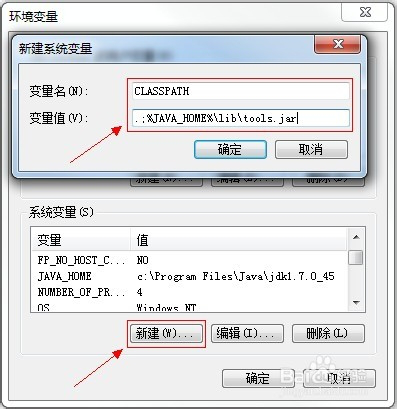

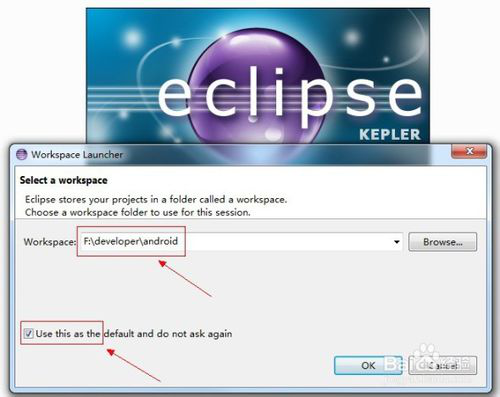
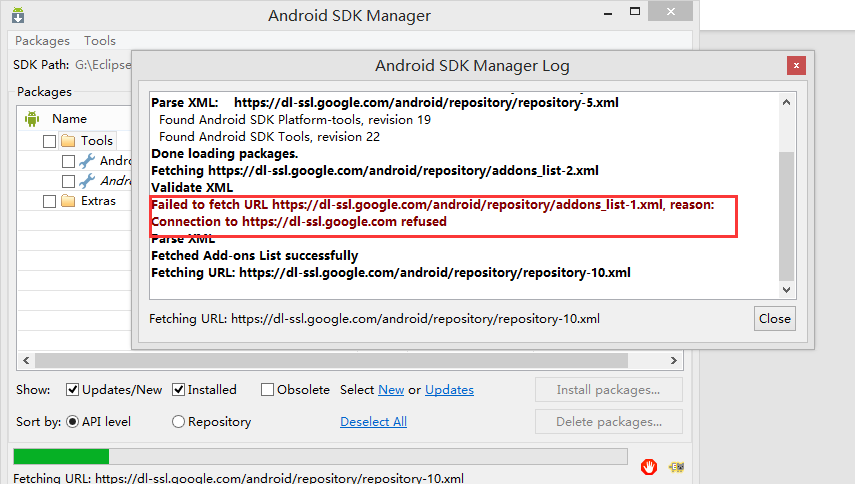

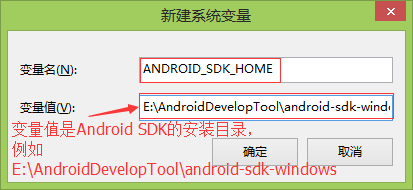
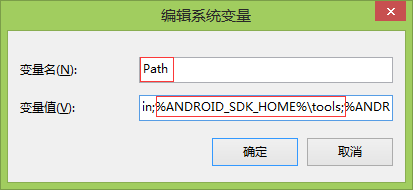
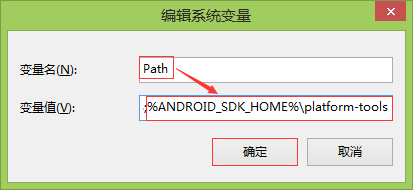
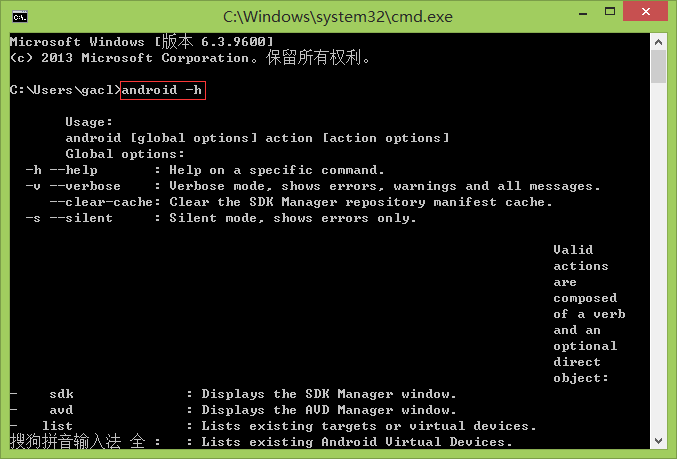
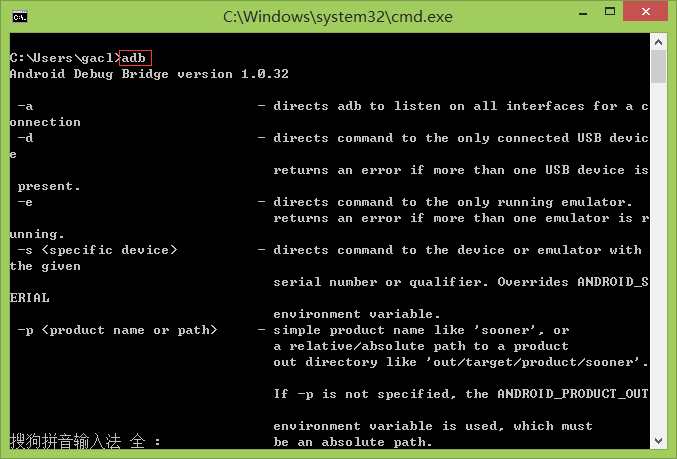
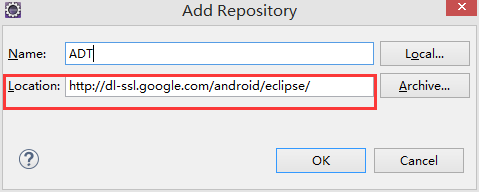
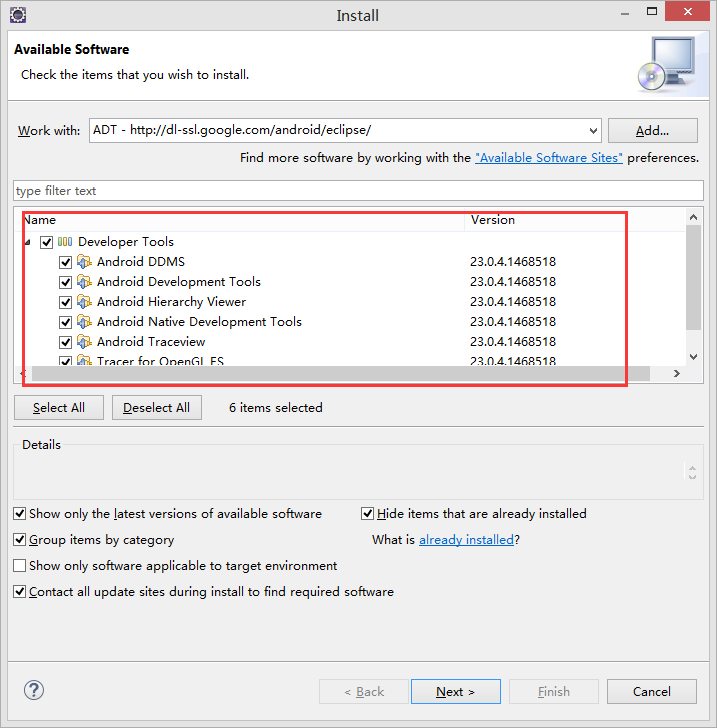

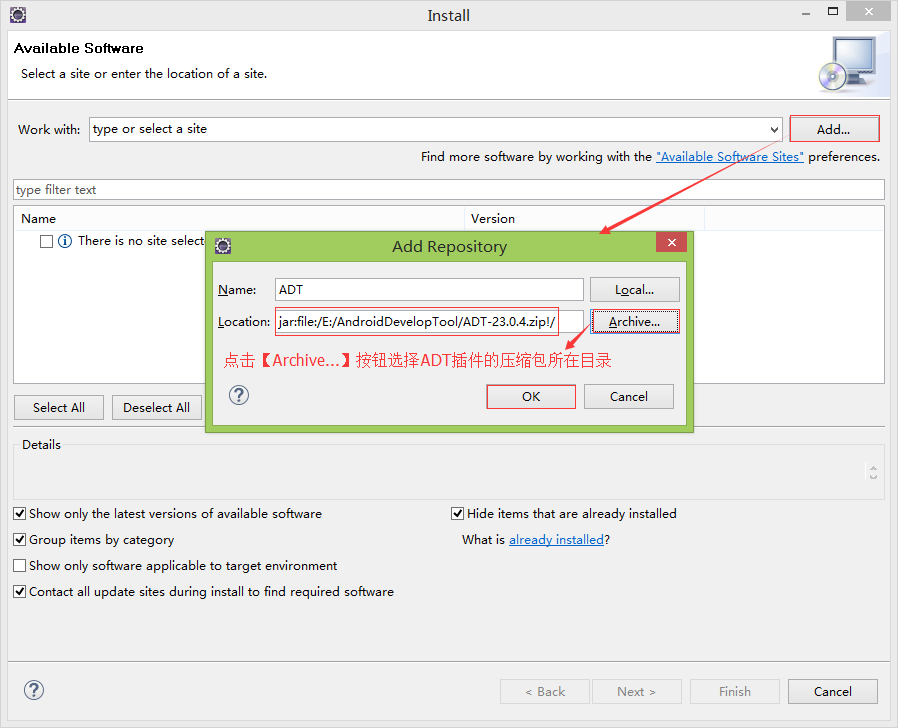


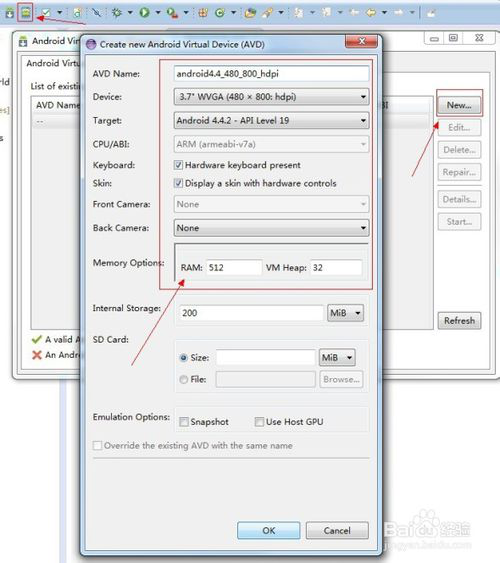
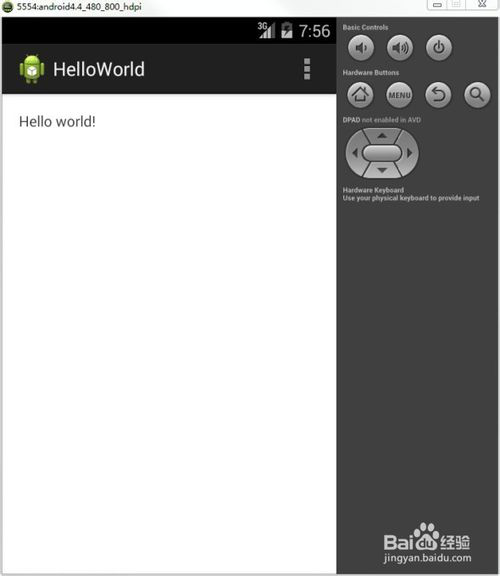














 229
229

 被折叠的 条评论
为什么被折叠?
被折叠的 条评论
为什么被折叠?








